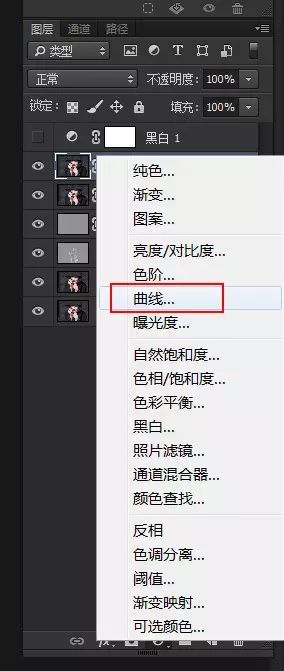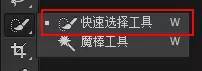10、提亮眼�� Ctrl+J 复制一��图层,选择模式-滤色,然后添加黑色蒙版��
用白色笔刷刷眼神光和眼白��


发现眼神有血丝,其实这个应该在第一步处理瑕疵的时候进行处理��
再盖印一��图层,用仿制图章或者污点修��画笔处理血丝��
11、感��背景和皮肤整体还是有点偏亮,需要压暗一些。新建一条个压暗曲线。然后白色蒙版反相��
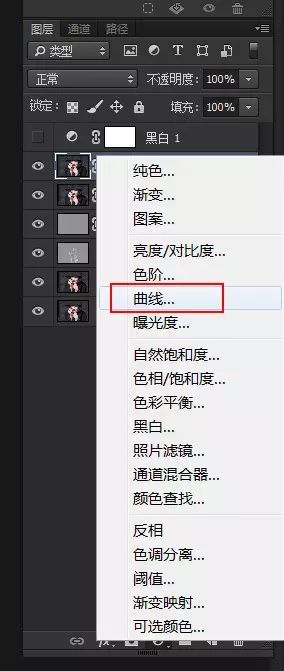
压暗


��通道中,把其他眼睛关闭,分别观察纀��绿、蓝通道,发现红通道的反差最大��
因此,Ctrl + 鼠标左键单击��通道的人物头像,会出现红色的高光选区��

这时候,再鼠标左键单�� RGB,返��图层,在黑色蒙版上,用白色笔�� 30% 流量在高光的皮肤进行涂抹��
尤其是右手,感觉比脸亮度要高,适当压暗一些。皮肤擦完后,Ctrl+D 取消选区。再��背景进行压暗��
我们可以使用快��选区工具,框选出背景,然后用白色笔刷擦拭��
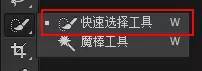
要同时选中两边��背景,需要选中带加号这��选区工具,多余选中的部分再用减��选区工具去除��


最后用较大的白色笔刷较小的流量 20%,以图片外沿为中心进行涂抹。Ctrl+H 可以隐藏蚂蚁线方便观察��
ALT ��+单击蒙版,可以显示你蒙版涂抹的范围。白色的部分是我们涂抹到的部分,黑色是没有涂抹的部分��
可以发现,我们右手涂抹最多,也就是压暗最厉害,然后是背景和脸部。ALT ��+再次单击蒙版,返回正常显示��

感觉压暗��背景,整体氛围感就更好了��